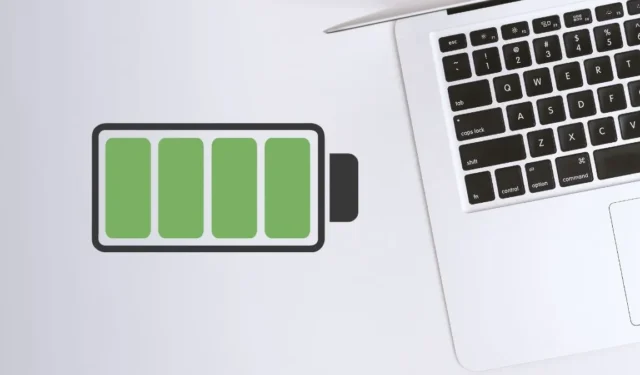
您一天中使用 Mac 的頻率是多少?更重要的是,您對 MacBook 充電和放電的頻率如何?這些因素在評估 MacBook 電池的健康狀況及其循環次數方面發揮著至關重要的作用。了解這些指標將幫助您確定是否需要維修或更換電池。以下是有關如何檢查 Mac 電池運作狀況和循環計數的快速指南,以及有關讀數指示內容的見解。
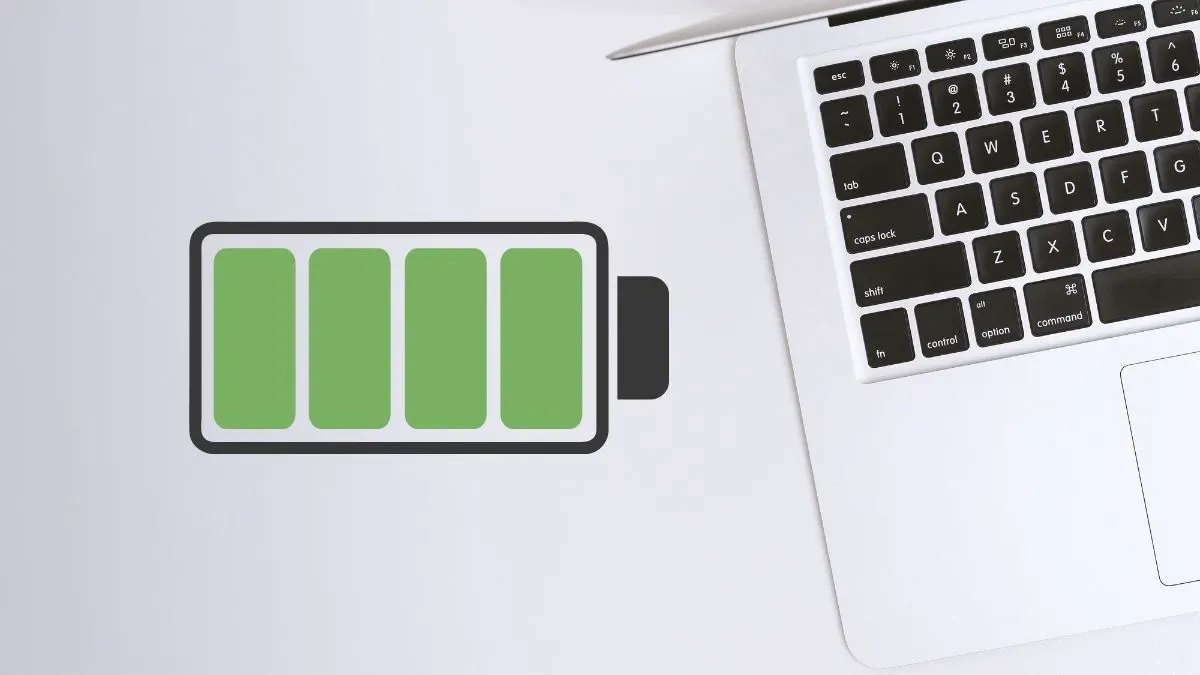
評估 Mac 的電池健康狀況
大多數現代筆記型電腦都使用可充電的鋰離子電池。然而,每次充電都會逐漸減少其容量,最終需要更換。 YouTube 等平台上有大量資訊豐富的視頻,詳細介紹了鋰離子電池的工作原理,因此我不會在這裡深入探討。
影響電池壽命的一些關鍵因素包括:
- 充電習慣
- 電池壽命
- 溫度條件
MacBook 具有稱為「優化電池充電」的功能,該功能是在 Big Sur 更新中引入的。該技術會追蹤您的充電模式,並可能在電池電量達到 80% 時暫時暫停充電。這種機制可以最大限度地減少持續充電和過熱造成的過度應變,有助於延長電池的使用壽命。您可以在許多智慧型手機上找到類似的功能,但通常標記不同。
若要輕鬆確定 MacBook 的電池運作狀況,請依照以下簡單步驟操作:
- 點選位於左上角的Apple 圖示。
- 選擇系統設定。
- 從左側選單中選擇電池。
- 按一下「電池運作狀況」旁的i 圖示以查看彈出概覽。
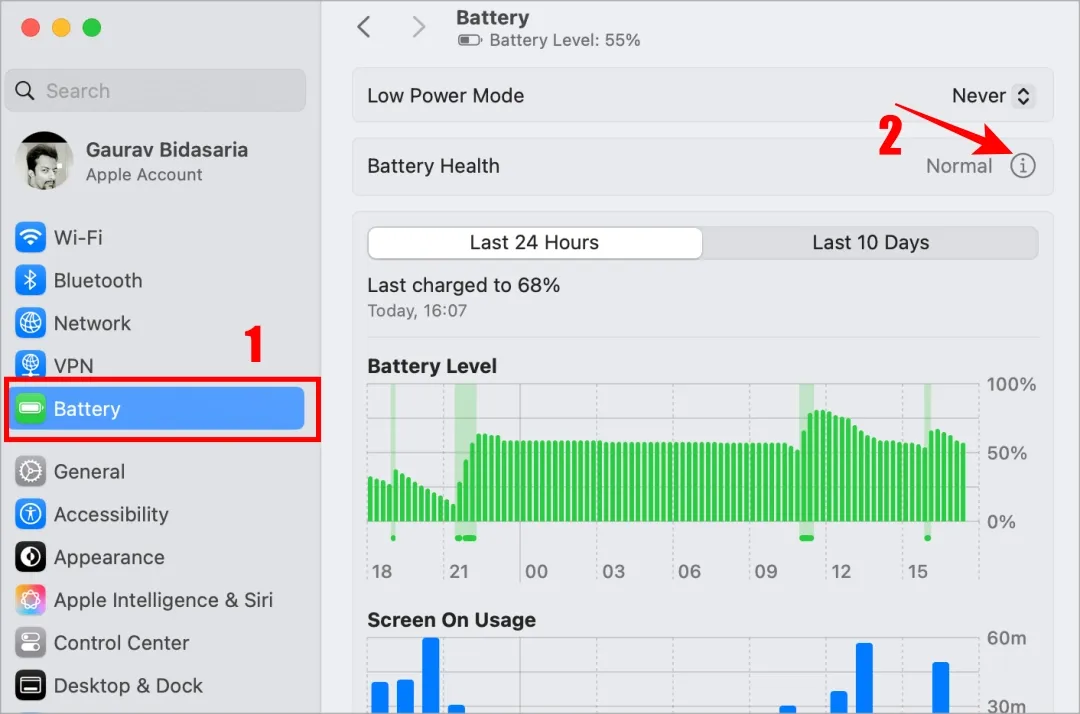
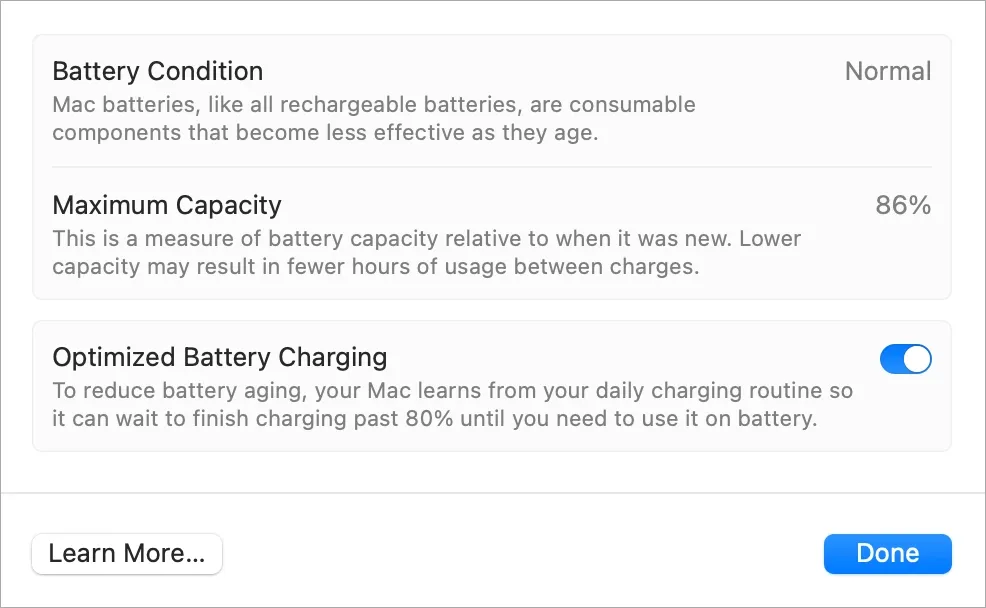
如果您的電池狀況顯示為「正常」,則表示您的 Mac 正在正常運作。
例如,您的最大電池容量可能是 86%。雖然這可能令人擔憂,但值得注意的是,隨著 MacBook 的老化,頻繁使用和多次充電自然會導致最大容量減少。通常,Mac 的設計即使在 1000 個完整的充電週期後也能維持原始容量的 80%。
說到充電週期,充電週期的定義是什麼?當您將 Mac 充電至 100%、電量耗盡至 0%,然後再充電至 100% 時,即算是完整的週期。例如,如果您將 Mac 從 50% 充電到 100% 兩次,則算作一個週期。這意味著您的 MacBook 可以在最多 1000 個週期內保持其最大容量的 80%。
雖然我的最大容量仍然令人滿意,但一旦低於 80%,我就需要考慮維修或更換。這引出了我們的下一個關鍵指標:電池的循環次數。
- 延長 MacBook 電池壽命的 14 個技巧
- 自訂 macOS 以獲得 Windows 感覺的 7 種方法
- macOS Sequoia 15.1 帶來 6 個令人興奮的功能
- 使用這些省電應用程式延長 MacBook 的使用壽命
檢查 Mac 的循環計數
MacBook 電池的循環次數是其健康狀況的另一個重要指標。如前所述,每個完整的充電序列都算是一個週期。具體來說,配備 M 系列處理器的 MacBook 設計為在最多 1000 個充電週期內保持 80% 的電池容量。充滿電表示電池已完全充電至 100%,即完整的循環。因此,如果將電池從 75% 充電到 100% 四次,則總共完成一個充電週期 (25% x 4 = 100%)。
想知道您目前的周期數嗎?查找方法如下:
- 按住Option 鍵 的同時,點選左上角的Apple 圖標,然後選擇「系統資訊」。除非按住 Option 鍵,否則您將無法存取此選項。
- 在左側邊欄中,展開「硬體」選單並選擇「電源」。
- 在「健康資訊」下,尋找「週期計數」欄位。
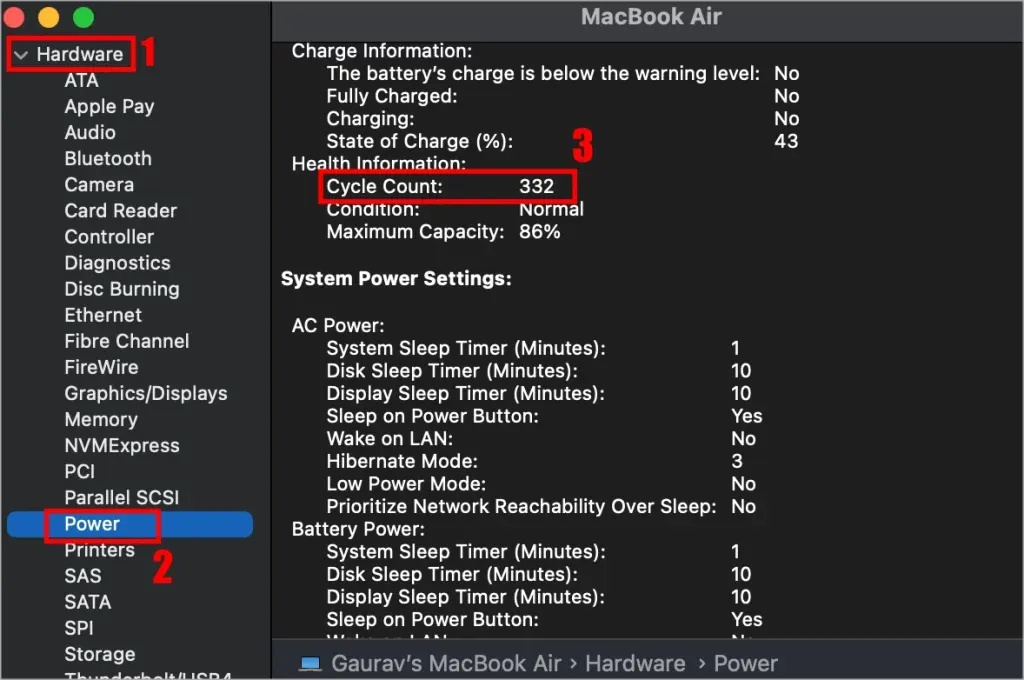
目前,我的電池循環次數為 332,這表明它已經經歷了多次完整的充電和放電循環。我還有很多剩餘的騎行時間,但我的 3 年車齡 M1 Air 可能會在明年升級到 M3,因為它的性能開始落後——儘管這是另一天的討論。
每個 MacBook 的電池均享有一年保修,但大多數用戶通常在擁有的第一年不需要維修或更換電池。
本指南到此結束!
macOS Sequoia – 必須盡快更新的 6 個原因




發佈留言